
Sisällysluettelo:
- Vaihe 1: Luo uusi peli
- Vaihe 2: Vaihda Fps
- Vaihe 3: Luo spritejä
- Vaihe 4: Luo objekteja
- Vaihe 5: Aseta muuttujat
- Vaihe 6: Aloita liikkuminen
- Vaihe 7: Vaakasuuntaisten törmäysten lisääminen
- Vaihe 8: Pystysuuntaiset törmäykset
- Vaihe 9: Painovoiman lisääminen
- Vaihe 10: Hyppy
- Vaihe 11: Kartta
- Vaihe 12: Mitä tämä tarkoittaa
- Kirjoittaja John Day [email protected].
- Public 2024-01-30 09:02.
- Viimeksi muokattu 2025-01-23 14:43.


Tämä peli on yksinkertainen (tiedät todennäköisesti otsikon kautta). Siinä on yksi lohko (joka olet sinä) ja siinä on myös rakennettu alusta tai toinen värilohko.
Tätä peliä varten tarvitset:
Jojo -pelitili mahdollistaa pääsyn Gamemaker Studio 2: een
Et kuitenkaan tarvitse Gamemakerin maksullisia suunnitelmia.
Vaihe 1: Luo uusi peli



Ensimmäinen askel on luoda uusi peli.
Tätä varten sinun on:
- Napsauta Uusi
- Valitse GameMaker Language
- Kirjoita pelin nimi
Vaihe 2: Vaihda Fps


Yleensä ensimmäinen askel pelin luomisessa on muuttaa fps (kehykset sekunnissa) haluttuun määrään. Meille se on 60.
Tätä varten sinun on:
- Avaa Asetukset napauta oikeanpuoleista sivupalkkia
- Napsauta Main
- Etsi pelikehykset sekunnissa ja muuta se 60: ksi
Vaihe 3: Luo spritejä




Nyt kun kaikki vaihtoehdot on lajiteltu, voimme aloittaa pelin spritit ja objektit.
Tehdä se:
- Napsauta hiiren kakkospainikkeella oikean sivupalkin Sprites -paneelia.
- Napsauta sitten Luo sprite
- Nimeä spriteesi uudelleen Splayeriksi (edessä oleva s kertoo, että se on sprite)
- Napsauta Muokkaa kuvaa
- Piirrä pelaaja. Tässä esimerkissä käytän vihreää laatikkoa, joka sopii myös sinulle
- Toista uudelleen seinälle. Mutta tällä kertaa nimeä se Swall ja väritä harmaa laatikko
Vaihe 4: Luo objekteja



Nyt kun meillä on sprites, voimme luoda esineitä heille.
Tehdä niin:
- Napsauta hiiren kakkospainikkeella oikean sivupalkin Objektit -osaa ja valitse Luo objekti
- Nimeä objekti uudelleen Oplayeriksi
- Napsauta No Sprite ja valitse Splayer
- Toista Swall, mutta nimeä se Owalliksi ja määritä Swall
Vaihe 5: Aseta muuttujat



Nyt kun kaikki kohteemme on tehty, voimme aloittaa koodauksen. Ensimmäinen askel, jonka aiomme tehdä, on asettaa muuttujamme
Tehdä niin:
- Valitse tapahtumat Oplayer -valikosta
- Napsauta Luo
- Kirjoita tämän vaiheen viimeisessä kuvassa näkyvät 4 muuttujaa ja puolipiste jokaisen rivin lopussa
- Vaihda 0,1 arvoon 2 (pahoittelut kuvan virheellisestä laskennasta)
Vaihe 6: Aloita liikkuminen



Liikkumisen aloittamiseksi sinun on:
- Luo vaihetapahtuma
- Tarkista, milloin näppäimiä painetaan (katso koodi tämän vaiheen toisessa kuvassa)
- Liiku, kun näppäimiä painetaan (katso koodi tämän vaiheen kolmannesta kuvasta)
Katso kaikki tämän vaiheen koodi kolmannesta kuvasta
Vaihe 7: Vaakasuuntaisten törmäysten lisääminen



Nyt kun meillä on vaakasuuntainen liike, tarvitsemme horisontaalisia törmäyksiä
Tehdä se:
- Juuri ennen x = x + hsp lisää uusi koodi, joka on kuvassa 1
- Lisää nyt kuvassa 2 oleva koodi (älä huoli lopussa, käyn läpi mitä kaikki tarkoittaa)
- Lisää nyt kuvassa 3 oleva koodi
Vaihe 8: Pystysuuntaiset törmäykset

Tämä koodi on suunnilleen sama kuin edellisen vaiheen koodi, joten kopioi vain kuvasta ylhäältä
Vaihe 9: Painovoiman lisääminen

Aivan hsp: n alla = siirrä * kävele
Kirjoita vsp = vsp * grv
Vaihe 10: Hyppy

Koodin viimeisessä osassa hyppäämme hyppäämiseen (ha-ha)
Lopeta koodi kopioimalla vain, missä ja mikä koodi on
P. S.
Vaihda -7 arvoon -20 (pahoittelut kuvan virheellisestä laskennasta)
Vaihe 11: Kartta




Pelin viimeistä osaa varten sinun on tehtävä kartta
Avaa Huoneet -kansio ja valitse huone 1
Vedä sitten kaikki haluamasi seinät sisään (lisää pelaaja)
Vaihe 12: Mitä tämä tarkoittaa

P. S.
Unohdin mainita videossa, että luontitapahtuma tapahtuu vain, kun kohde luodaan
Suositeltava:
Yksinkertainen Light-Up Ruma joulupusero: 9 vaihetta (kuvilla)

Yksinkertainen Light-Up Ruma joulupusero: Se tapahtuu joka vuosi … Tarvitset " ruma joulupusero " ja unohdit suunnitella etukäteen. No, tänä vuonna olet onnekas! Viivästyminen ei ole sinun kaatumisesi. Näytämme sinulle, kuinka tehdä yksinkertainen Light-Up Ruma joulupusero
DIY Yksinkertainen langaton latausjalusta: 12 vaihetta
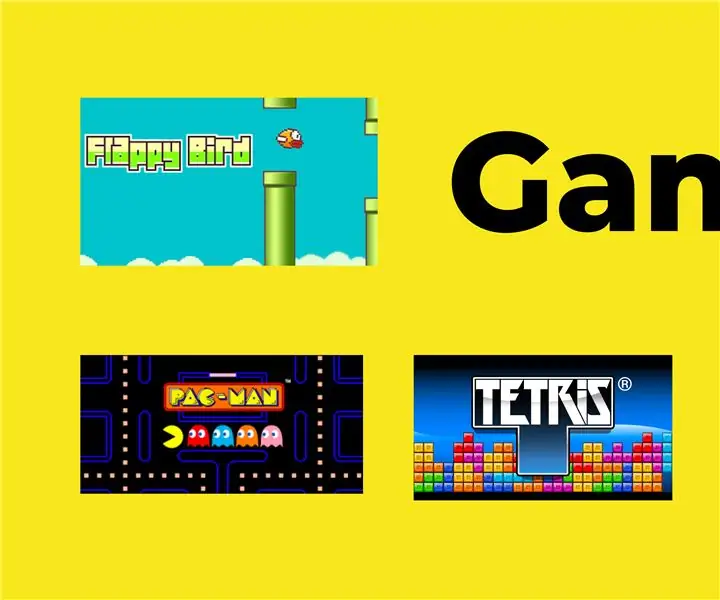
DIY yksinkertainen langaton latausjalusta: Olemme kaikki nähneet langattomia latureita, jotka käyttävät laitteiden lataamiseen resonanssikytkentää. Mutta tässä on puhelinlaturi, jota voidaan käyttää useimpien matkapuhelimien lataamiseen
GranDow - yksinkertainen monikielinen digitaalikello: 4 vaihetta

GranDow - Yksinkertainen monikielinen digitaalikello: Isoäitini unohtaa pillereiden viikonpäivän. Valitettavasti kaikki viikonpäivät osoittavat digitaalikellot ovat englanniksi. Tämä yksinkertainen projekti, jossa on vain 3 komponenttia, on halpa, helppo rakentaa, ja toivon, että se onnistuu
Yksinkertainen jalusta akustiselle Levitator MiniLeville: 12 vaihetta (kuvilla)

Yksinkertainen jalusta akustiselle Levitator MiniLeville: Tämä projekti ei olisi mahdollista tohtori Asier Marzon luoman hämmästyttävän projektin kanssa. https://www.instructables.com/Acoustic-Levitator/Kuten kaikki hyvät projektit, tämäkin alkoi yksinkertaisesti ja kasvoi ajan myötä. Tohtori Marzo intractan lukemisen jälkeen
Arduino SteamPunk -lasit - Yksinkertainen DIY: 9 vaihetta

Arduino SteamPunk Goggles - Simple DIY: Tässä opetusohjelmassa opimme tekemään legendaariset SteamPunk -lasit, jotka vaihtavat värejä LED -renkaiden ja Arduinon avulla. Katso video
